처제가 쓰던 아이폰 X 모델이 어느날부터 터치가 간헐적으로 되지 않다가, 급기야 화면 전체가 되지 않는 현상이 발생했습니다. 정보를 검색해 보니 아이폰 X/Xr 모델의 고질병이라고 합니다. 이에 대한 무상 수리 기간이 있었으나, 이미 지나간 시점이라 해당되지 않기에 가장 저렴하게 수리할 수 있는 방법을 알아보기로 했습니다.
그 전에 우선 당장 전화기를 사용해야 하기에 아이폰 13 모델을 당근에서 구해서 처제에게 주고, 전에 쓰던 X 모델은 수리해서 중고로 처분하기로 했습니다.

배터리 100% 상태의 신동품을 어렵게 구했습니다. 고장 없이 잘 써 줬으면 하는 바람입니다.
이제 아이폰 X 의 패널 교체를 직접 해 보려고 합니다.
유튜브 검색을 통해 정보를 얻었습니다. (https://youtu.be/gAq6U71oqwk)
알리(aliexpress)에서 약 5.6만원 짜리 호환 OLED 패널을 주문했고, 약 1주일이 지난 뒤에 도착했습니다.


내용물은 다음과 같습니다.
패널 본체, 방수용 실링 테이프, 나사를 풀기 위한 드라이버와, 패널과 본체를 분리하기 위한 플라스틱 끌, 카메라 부위의 플라스틱 지지대와 액정 분리용도로 보이는 빨판 등이 있습니다.
이게 그 문제의 아이폰 X.


우선 하단의 나사 두개를 풀어줍니다. 오각형 별 모양의 드라이버를 사용합니다.

그런 다음 기존에 부착되어 있는 방수 실링 테이프에 열을 가해 패널이 분리되기 쉽도록 해 줍니다.
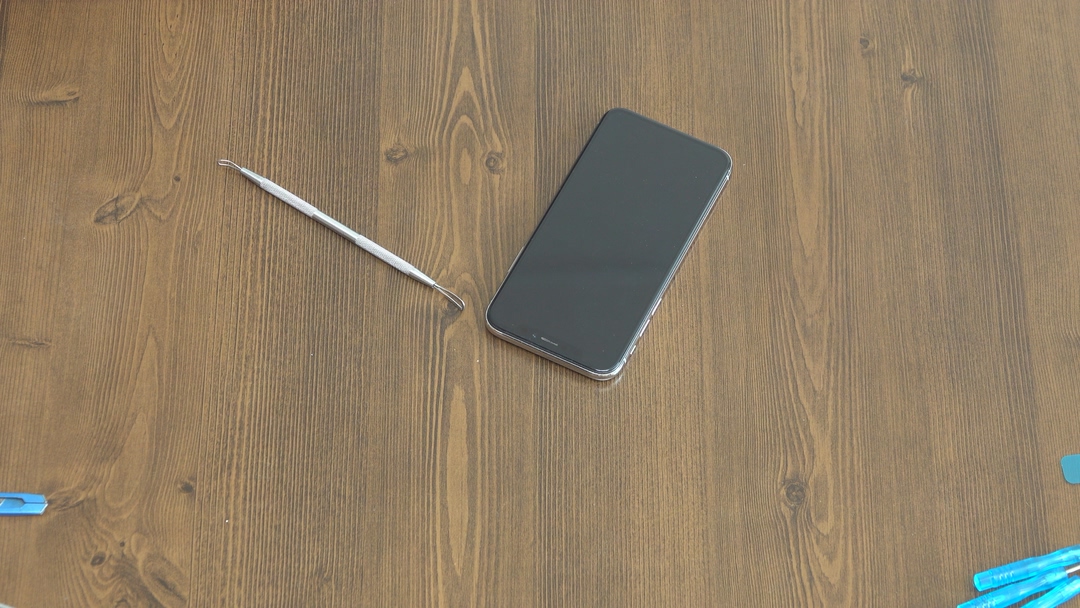
동봉되어 왔던 플라스틱 끌은, 강도가 너무 약하고 패널 틈새에 의해 쉽게 무뎌져서 사용할 수가 없었습니다.
아쉬운 대로 집에 있던 피지 압출기의 끝 부분을 이용하기로 했습니다.

훨씬 수월하게 분리할 수 있었습니다.
테두리를 둘러가며 패널과 본체를 분리해 줍니다. 아까 드라이어로 열을 충분히 가했으면 쉽게 분리됩니다.

이렇게 말이죠.

패널 교체를 위해 커넥터를 덮고 있는 커버의 나사(스크류)를 풀어줍니다. 삼각별 드라이버를 사용합니다.

다섯 개의 나사를 다 벗기고 나면 커버를 떼어 낼 수 있습니다.

그런 다음 패널과 연결되어 있는 세 개의 커넥터를 차례대로 분리합니다.
칼 끝을 이용해서 살짝만 비틀어 주면 쉽게 분리됩니다.


실링 테이프를 꼼꼼하게 제거해 줍니다. 점성이 있어서 많은 노력이 필요합니다.

그런 다음 아세톤(매니큐어 제거제)과 면봉을 사용해서 부착면에 남아 있는 점착 성분을 깔끔하게 제거해 줍니다.

기존의 고장난 패널에서 재활용 해야 하는 부품입니다. 삼각별 드라이버를 사용하여 분리해 줍니다.

기존 부품(고장난 것)과 새 부품을 비교해 봅니다.

새 부품에서 보호용 필름들을 제거해 줍니다.


이것도 이렇게 벗겨야겠죠.

그런 다음 아까 떼어 두었던 부품을 새 패널에 다시 조립합니다.
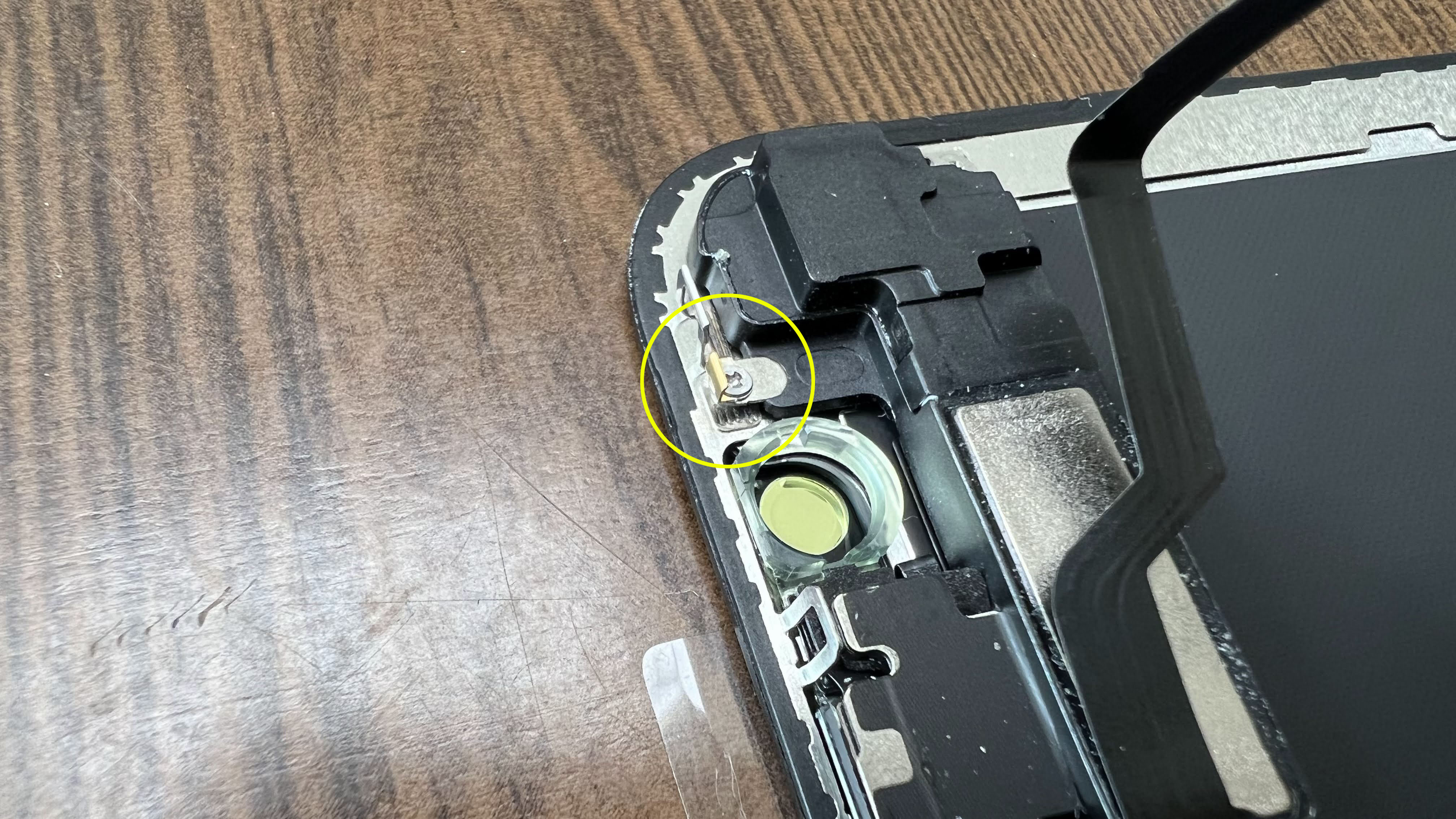
이 때 가장 중요한 것이 위 사진 중앙에 보이는 것 처럼, ㄴ자 가이드(구리색)의 방향을 정확하게 해서 조립해야 한다는 것입니다. 패널 위쪽 라인과 수평을 잘 맞춰서 스크류를 조여 주면 됩니다.

그 다음은 처음에 봤던 부품 중에서 파란색 필름으로 보호되어 있는 방수 실링 테이프를 장착합니다.

부착 과정을 사진으로 남기지 못했는데, 상/하, 좌/우 방향을 잘 구분해서(카메라 렌즈 모양 기준으로 하면 쉽게 맞출 수 있습니다.) 본체 쪽에 먼저 접착을 시켜주면 됩니다. 사진상 노란 선의 테두리 안 쪽에 검은 선이 실링 테이프입니다.
부착 후 파란색 보호 필름을 떼어 내기 전에 꾹꾹 눌러서 본체 쪽에 강하게 달라 붙도록 해 줍니다. 그런 다음 파란색 보호 필름을 천천히 떼어 내면 실링 테이프가 뜨지 않고 잘 남아 있게 됩니다.

분리했던 커넥터들을 다시 연결해 줍니다.

커버도 맞게 덮어 주고요.

스크류를 조여서 커넥터들이 분리되지 않도록 커버를 닫아 줍니다.

패널을 완전히 부착시키기 전 화면 출력과 터치 이상 여부를 확인하기 위해 충전합니다.
화면도 잘 나오고, 터치도 이상 없이 되는 것을 확인했습니다.

패널을 조심스럽게 결합하고(딸깍 소리가 나는 부위가 몇 있습니다.), 실링 테이프가 있는 테두리 부분들을 고르게 잘 눌러서 이전처럼 방수가 될 수 있게 하면, 패널 교체 작업이 마무리 됩니다.
'IT 전자기기' 카테고리의 다른 글
| 2022/06/28 아이패드 프로 5세대 12.9" 를 구매했습니다. (0) | 2022.07.04 |
|---|---|
| 윈도우즈 10/11 알림에서 기억에 없는 생일 알림이 뜰 때 삭제하는 방법 (0) | 2022.06.19 |
| 2022/03/03 ASUS ROG STRIX G17 G713RM-LL121 노트북 일주일 사용 후 소감 (0) | 2022.03.03 |
| 2022/02/24 ASUS ROG STRIX G17 G713RM-LL121 게이밍 노트북을 구매했습니다. (0) | 2022.02.26 |
| 오래간만에 PC를 조립해 봅니다. (0) | 2021.01.22 |




